Win10任务栏图标闪烁次数怎么设置?
大家好啊,今天我要跟大家分享一个关于 Win10 任务栏的小技巧。你们知道吗?如果在任务栏上的某个应用图标开始闪烁,那说明有请求需要处理哦!默认情况下,这个图标会闪烁七次,但如果你觉得七次太多了,或者想改成其他次数,那么可以按照下面的教程来操作,非常简单又安全,一起来看看吧!
具体操作如下:
1. 按【 Win + R 】组合键,打开运行窗口,并输入【regedit 】命令,按【确定或回车】,可以快速打开注册表编辑器;
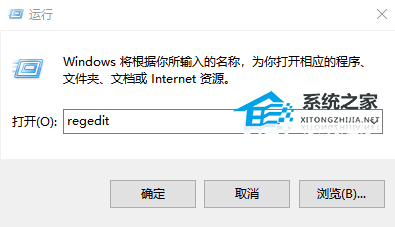
2. 注册表编辑器窗口中,依次展开到【HKEY_CURRENT_USERControl panelDesktop】;
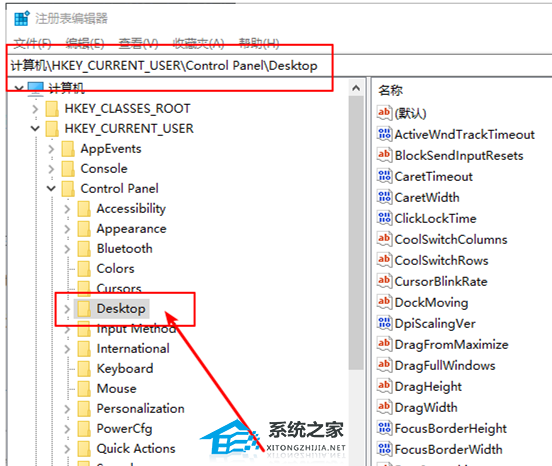
3. 注册表左侧点击【Desktop】,然后在右侧找到【ForegroundFlashCount (没有的话就手动新建一个DWORD(32位)值,命名为ForegroundFlashCount)】;
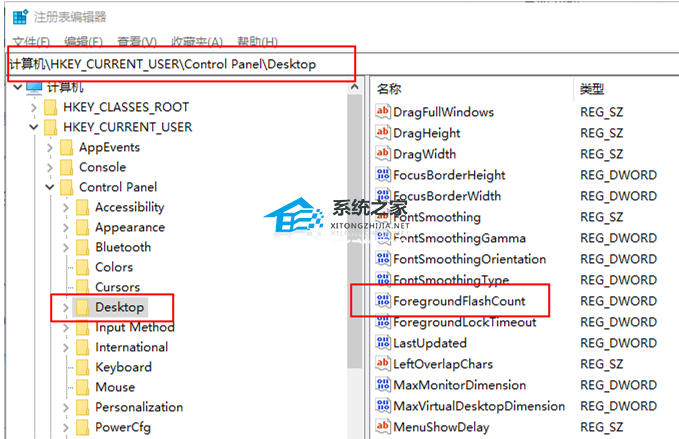
4. 双击打开【ForegroundFlashCount】,在编辑 DWORD (32 位)值窗口中,将数值数据修改为【0~7】中的任意值(必须为整数),然后点击【确定】。
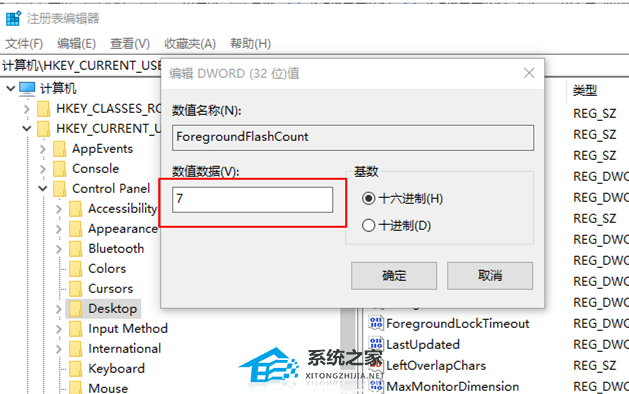
PS:调节的数值范围是 0~7,其中 0 代表最高次数。
最后,重新启动Windows 资源管理器
1. 任务栏上点击【右键】,在打开的菜单项中,选择【任务管理器】。
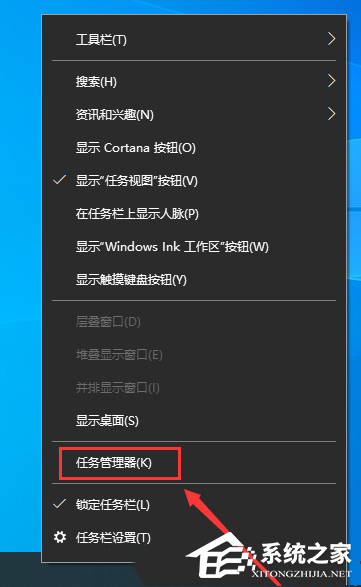
2. 任务管理器窗口,找到并选择【Windows 资源管理器】,然后点击【右键】,在打开的菜单项中,选择【重新启动】。
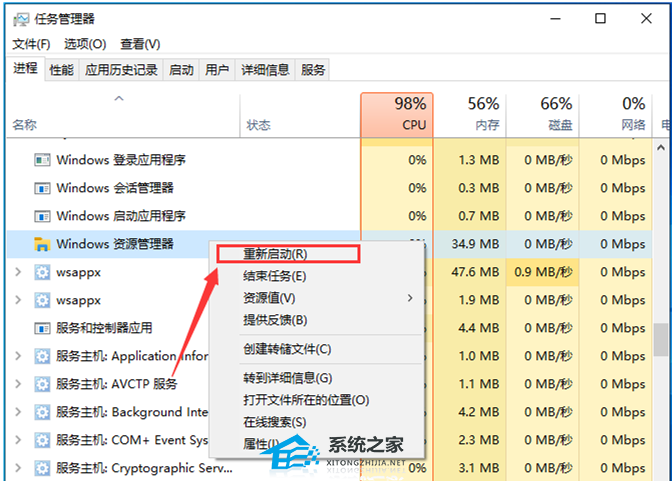
以上就是系统之家小编为你带来的关于“Win10任务栏图标闪烁次数怎么设置?”的全部内容了,希望可以解决你的问题,感谢您的阅读,更多精彩内容请关注系统之家官网。
系统下载排行榜71011xp
电脑公司 老机专用Win7超级精简系统64位
2技术员联盟 最新Win7 64位 旗舰办公版(超流畅)
3萝卜家园最小Win7精简版系统239M
4风林火山Win7精简版32位 239M终极纯净版
5萝卜家园Win7精简版64位终极纯净版
6萝卜家园Windows7 32位旗舰纯净版
7雨林木风 Windows7 64位 免费办公版
8雨林木风 Win7 64位 最新旗舰版(稳定可靠)
9深度技术 Windows7 64位 纯净旗舰版
10风林火山 Win7旗舰版64位(新机型,新技术)
技术员联盟 Windows10 64位 最新官方正式版
2不忘初心 Windows10 64位 官方正式版
3番茄花园 Windows10 64位 办公人士专用版
4技术员联盟Windows10 22H2游戏优化版
5萝卜家园 Windows10 64位 专业办公版
6不忘初心 Windows10游戏专用版本系统
7【联想通用】联想 Lenovo Windows10 X64 家庭版
8萝卜家园 Windows10 64位游戏专用版镜像
9电脑公司Win10 22H2 64位官方专业版
10电脑公司 Windows10 64位 官方正式版